Windows10系统创建wifi热点时出现无法启动承载网络的解决方法
作者:佚名 来源:雨林木风 2017-06-16 10:52:11
近日有用户在使用Windows10系统时遇到了电脑开启WiFi热点时出现无法启动承载网络的提示,对于这个问题该如何处理呢?其实这是因为之前已经创建过热点,现在停用中,再次创建就会出现此提示,对此下面小编就来具体地介绍一下解决方法吧。
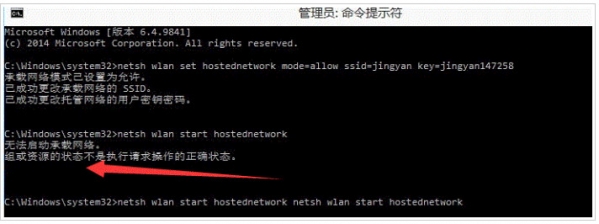
1、首先,在电脑开始菜单的那个图标上点击右键,再点设备管理器,在设备管理器下面点击网络适配器再找到[Microsoft,托管网络虚拟适配器],在上面点右键再点启用;
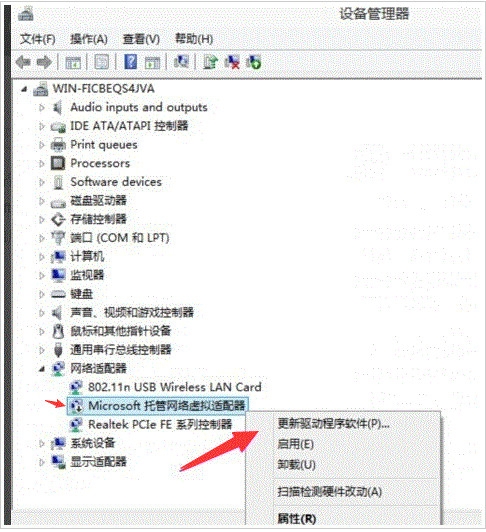
2、然后,在启动后就不见了,这是正常的。
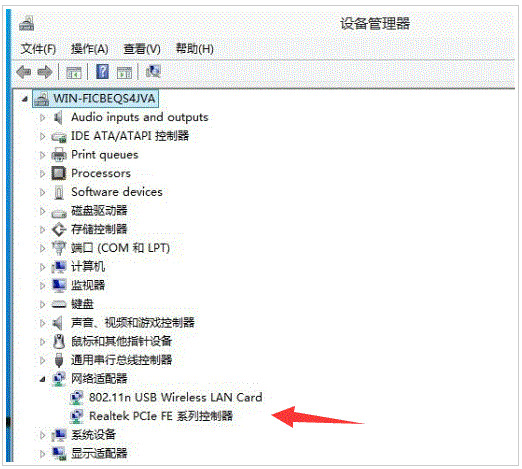
3、接下来,再试试创建热点,即可再次创建成功。
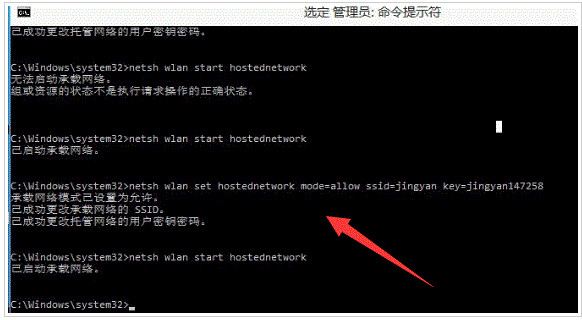
以上就是在使用电脑时提示无法启动承载网络问题的解决方法了,如果用户也可以使用第三方WiFi热点软件,如360免费WiFi来创建WiFi热点,方面操作和管理,希望这个教程对大家有所帮助。
相关阅读
- 热门手游
- 最新手游
- 本类周排行
- 本类总排行

























